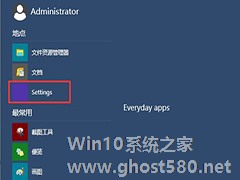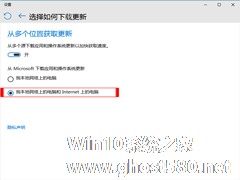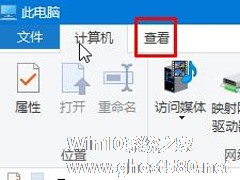-
Win10系统如何加快菜单显示速度?
- 时间:2024-11-15 13:07:32
大家好,今天Win10系统之家小编给大家分享「Win10系统如何加快菜单显示速度?」的知识,如果能碰巧解决你现在面临的问题,记得收藏本站或分享给你的好友们哟~,现在开始吧!
Win10系统如何加快菜单显示速度?微软为了呈现Win10系统的不同体验,在各类窗口中采用菜单栏延迟显示的效果,虽然看上去好像比较新颖,但显示速度对一些用户来说可能有点慢,如何调整这项设置呢?
Win10系统如何加快菜单显示速度?
从 Windows Vista 到最新的 Windows 10 操作系统,都可以通过注册表来更改「菜单」过渡动画的速度。
1、使用 Windows + R 快捷键打开「运行」,执行 regedit 打开注册表编辑器
2、导航到如下路径:
HKEY_CURRENT_USER\Control Panel\Desktop
3、找到名为 MenuShowDelay 这个控制菜单显示延迟速率的字符串值。
4、默认情况下,Windows 菜单的效果延迟是 400 毫秒,我们可以在 0 – 4000 范围内进行调整。当然,设置为 0就表示直接关闭「菜单」渐进式动画效果,经过测试之后,发现使用 150 – 200 之前的值看起来比较舒服。
注意:修改注册表有风险,修改请谨慎。
以上内容便是Win10系统加快菜单显示速度的方法,在用户修改过注册表之后,需要用户重启一次计算机,才能看到变化。
以上就是关于「Win10系统如何加快菜单显示速度?」的全部内容,本文讲解到这里啦,希望对大家有所帮助。如果你还想了解更多这方面的信息,记得收藏关注本站~
Win10系统之家独家♂使①用,转载请注明出处!
相关文章
-
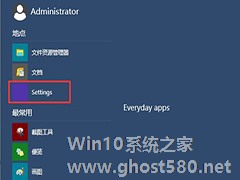
windows系统有个高级启动模式,Win10也有,在此中可以对Win10系统进行维护或者使用不同模式如安全模式、网络安全模式、调试模式等来登录Win10系统。Win10如何进入高级启动模式?
操作步骤:
1、在win10中点击开始菜单,然后选择电脑设置(setting);
2、选择“更新和恢复”选项win10系统下载; -
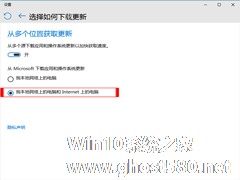
很多用户天天盼着Win10更新,一有新的更新就立刻安装,不过他们并不知道通过修改Win10更新的下载方式可以加快Win10更新的下载速度。下面小编就教大家如何修改Win10更新的下载方式。
步骤
第一步、首先使用Win+I组合键打开设置窗口,点击选择里面的“Update&Security(更新和安全)”。
第二步、在新界面,点击右侧窗口中的... -

Win10系统界面采用了扁平化设计,甚至连右键菜单都变得更宽更扁了。有些人可能会不适应这么宽的右键菜单,这个时候我们可以用注册表来调整Win10右键菜单的宽度,操作步骤请看下文。
右键菜单“瘦身”前(左)后(右)对比图
在修改之前,还是建议大家备份一下注册表,以便在修改出问题时能够轻松恢复。
具体方法如下:
1、在Cortana搜索栏输入r... -
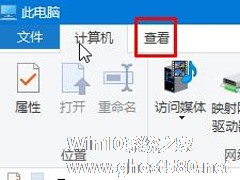
随着Win10系统的发布,一些用户已经升级到Win10系统,我们在使用Win10系统时经常会找不到所需的文件,也不知道怎么回事,估计是被隐藏起来了。遇到这样的问题要如何解决?那Win10如何在右键菜单中添加“显示/隐藏文件”选项呢?现在小编就和大家说一下Win10在右键菜单中添加“显示/隐藏文件”选项的方法。
具体步骤如下:
1、打开“此电脑”,点击工具栏中的...